IPod nano의 모든 모델을 재설정하는 방법
알아야 할 사항
- 7세대 iPod nano: 동시에 길게 누르기 잡고있다 그리고 집 버튼. 화면이 어두워지면 두 버튼에서 손을 뗍니다.
- 6세대: 길게 누르기 잠자기/깨우기 그리고 볼륨 낮추기 버튼을 8초 이상 누르십시오. Apple 로고가 보이면 손을 뗍니다.
- 이전: 슬라이드 잡고있다 로 전환 에, 다음으로 다시 이동 끄다. 길게 누르기 메뉴 버튼과 센터 버튼을 동시에 누릅니다.
이 문서에서는 iPod nano가 다음과 같은 경우 재설정하는 방법에 대해 설명합니다. 응답하지 않습니다 클릭하면 음악이 재생되지 않습니다. 재설정 iPod nano는 간단하며 몇 초밖에 걸리지 않습니다. (애플은 2017년 7월 27일 아이팟 나노를 단종했지만, 여전히 사용하고 있습니다.)
7세대 iPod Nano를 재설정하는 방법
7세대 아이팟 나노는 쪼그라든 듯 아이팟 터치 멀티터치 스크린과 같은 기능을 제공하는 유일한 나노이며, 블루투스 지원, 홈 버튼. 재설정하는 방법도 고유합니다(iPhone 또는 iPod touch를 사용했다면 7세대 nano를 재설정하는 것이 익숙할 것입니다).
-
길게 누르기 잡고있다 버튼(오른쪽 상단 모서리에 있음) 및 집 버튼(전면 하단에 위치)을 동시에 누릅니다.

화면이 어두워지면 두 버튼에서 손을 뗍니다.
몇 초 후에 Apple 로고가 나타나 나노가 재시동되고 있음을 의미합니다. 몇 초 후 메인 화면으로 돌아가 준비가 완료됩니다.
6세대 iPod nano를 재시동하는 방법
6세대 nano를 다시 시작해야 하는 경우 다음 단계를 따르십시오.
-
길게 누르기 잠자기/깨우기 단추 (오른쪽 상단에 위치) 및 볼륨 낮추기 버튼(맨 왼쪽에 있음)을 8초 이상 누릅니다.
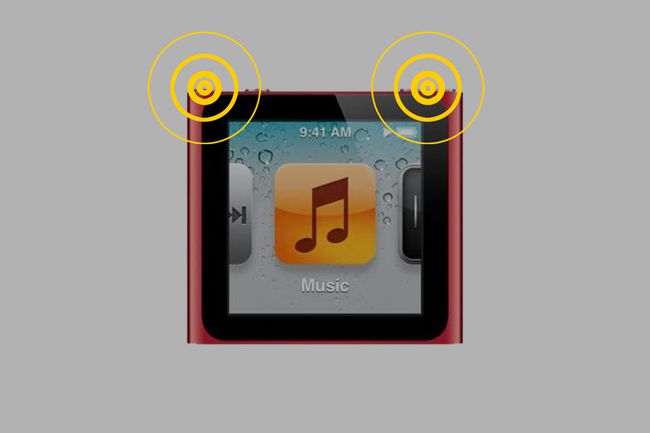
nano가 다시 시작되면 화면이 어두워집니다.
Apple 로고가 보이면 버튼에서 손을 뗍니다. 나노가 다시 시작됩니다.
이것이 작동하지 않으면 처음부터 반복하십시오. 몇 번 시도하면 성공할 수 있습니다.
iPod nano를 사용하는 방법에 대해 더 알고 싶으십니까? 그에 대한 매뉴얼 다운로드.
1~5세대 iPod nano를 재설정하는 방법
초기 iPod nano 모델을 재설정하는 것은 버튼이 약간 다르지만 6세대 모델에 사용된 기술과 유사합니다.
다른 작업을 수행하기 전에 보류 버튼이 켜져 있지 않은지 확인합니다. 이것은 iPod 버튼을 잠그는 iPod nano의 상단에 있는 스위치입니다. nano를 잠그면 클릭에 반응하지 않아 고정된 것처럼 보입니다. 스위치 근처에 주황색 영역과 화면에 잠금 아이콘이 표시되면 보류 버튼이 켜져 있음을 알 수 있습니다. 이러한 표시기 중 하나가 표시되면 스위치를 뒤로 이동하여 문제가 해결되는지 확인하십시오.
나노가 잠겨 있지 않은 경우:
-
슬라이드 잡고있다 켜짐 위치로 전환한 다음(오렌지색이 나타나도록) 다시 꺼짐으로 이동합니다.

-
길게 누르기 메뉴 클릭 휠의 버튼과 센터 버튼을 동시에 누릅니다. 6~10초 동안 유지합니다. 이 프로세스는 iPod nano를 재설정해야 합니다. 화면이 어두워지고 Apple 로고가 나타나면 다시 시작된다는 것을 알 수 있습니다.

처음에 작동하지 않으면 단계를 반복하십시오.
재설정이 작동하지 않는 경우 수행할 작업
nano를 다시 시작하는 단계는 간단하지만 작동하지 않으면 어떻게 될까요? 그 시점에서 시도해야 할 두 가지가 있습니다.
- iPod nano를 전원(예: 컴퓨터 또는 벽면 콘센트)에 연결하고 한 시간 이상 충전하십시오. 배터리가 방전되어 재충전해야 할 수 있습니다.
- 나노를 충전하고 재설정 단계를 시도했지만 여전히 나노가 작동하지 않는다면 스스로 해결할 수 없는 문제가 있을 수 있습니다. Apple에 연락하여 더 많은 도움 받기.
다른 iOS 기기가 있는 경우 알아보세요. 고정된 iPhone, iPad 또는 iPod을 수정하기 위해 해야 할 일.
